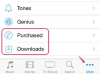Използвайте един от трите начина да направите iPhone неработещ.
Кредит на изображението: Джъстин Съливан/Getty Images News/Getty Images
Най-добрият антидот за безпокойството при раздяла на iPhone е деактивирането. Постигате това, като изтривате съдържанието и настройките на iPhone – ефективно възстановявате оригиналните фабрични условия на устройството и го правите неизползваем, докато не бъде настроен отново. Независимо дали продавате своя iPhone, изпращате го за ремонт или се опитвате да го намерите, деактивирането гарантира, че неговата съхранена информация и употреба остават лични и ограничени. Можете да деактивирате iPhone директно с iOS и iTunes и дистанционно чрез iCloud.
Нулиране на iPhone с iOS
Етап 1
Докоснете „Настройки“ на началния екран, последвано от „Общи“. Превъртете до долната част на екрана.
Видео на деня
Стъпка 2
Докоснете „Нулиране“. Екранът показва няколко опции.
Стъпка 3
Изберете „Изтриване на цялото съдържание и настройки“. След това въведете вашия Apple ID и парола, когато бъдете подканени. Тази команда премахва всички ваши данни, информация и настройки от iPhone, включително функцията Find My iPhone за заключване за активиране на iPhone с iOS 7. Устройството се рестартира, след като бъде изтрито, показвайки началния екран на Slide to Set Up.
Възстановете iPhone с iTunes
Етап 1
Докоснете „Настройки“ на вашия iPhone, последвано от „iCloud“, ако сте активирали услугата Find My iPhone на вашето устройство. Превключете превключвателя „Намери моя iPhone“ в изключено положение. Въведете вашата парола за Apple ID при повишение и след това докоснете „Изключи“.
Стъпка 2
Стартирайте iTunes на вашия компютър и свържете вашия iPhone с предоставения USB кабел. Изберете вашия iPhone в iTunes.
Стъпка 3
Щракнете върху „Възстановяване на iPhone“ в прозореца Резюме. Изберете „Възстановяване“, за да потвърдите, че искате да възстановите фабричните настройки на устройството. Устройството се рестартира, след като бъде изтрито, показвайки началния екран на Slide to Set Up.
Изтрийте от разстояние iPhone с iCloud
Етап 1
Отидете до iCloud.com в уеб браузър. Влезте с Apple ID, който използвате за услугата iCloud на iPhone. Изберете „Намери моя iPhone“.
Стъпка 2
Изберете iPhone от падащото меню Всички устройства, за да се покаже екранът с информация на iPhone.
Стъпка 3
Щракнете върху „Изтриване на iPhone“ на екрана с информация и въведете паролата за Apple ID, когато бъдете подканени. Ако използвате iOS 7 или по-нова версия, въведете телефонен номер и съобщение, които да се появят на екрана, след като устройството бъде изтрито. Дистанционното изтриване се извършва незабавно на iPhone, който е онлайн - или веднага щом се появи онлайн - ефективно го деактивира. Гледайте за имейл, потвърждаващ изтриването на вашия имейл адрес на Apple ID.
Бакшиш
Отдалечено изтриване чрез iCloud може да се случи само ако сте активирали Find My iPhone на него и устройството е онлайн.
За да възстановите данните и настройките на iPhone, които изтривате, архивирайте устройството си в iCloud или iTunes, преди да го изтриете и деактивирате.
Ако ви свърши захранването, преди изтриването да завърши с iOS, възстановете iPhone с помощта на iTunes. След това свържете iPhone към източник на захранване и повторете стъпките за нулиране чрез iOS.
Ако изгубен iPhone не може да бъде възстановен, помолете вашия оператор да спре безжичната услуга.
Внимание
Информацията в тази статия се отнася за iPhone, работещи с iOS 7.1. Може да се различава леко или значително при други версии или продукти.